Како смањити објекат у Пхотосхопу
Промена величине објеката у Пхотосхоп-у је једна од најважнијих вештина приликом рада у уреднику.
Програмери су нам дали прилику да изаберемо како да променимо величину објеката. Функција је у суштини једна, и постоји неколико опција за позивање.
Данас, хајде да причамо о томе како смањити величину изрезаног објекта у Пхотосхопу.
Претпоставимо да смо из сличице искључили такав објекат:
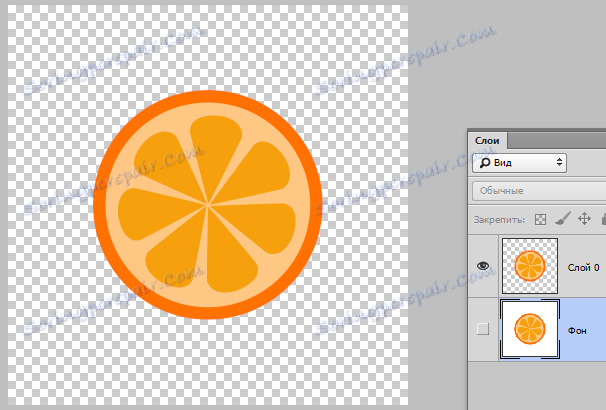
Требамо, као што је горе поменуто, смањити његову величину.
Први пут
Идите у мени на горњем панелу под називом "Измени" и пронађите ставку "Трансформација" . Када поставите курсор на ову ставку, отвара се контекст мени са опцијама за трансформацију објекта. Заинтересовани смо за "скалирање" .
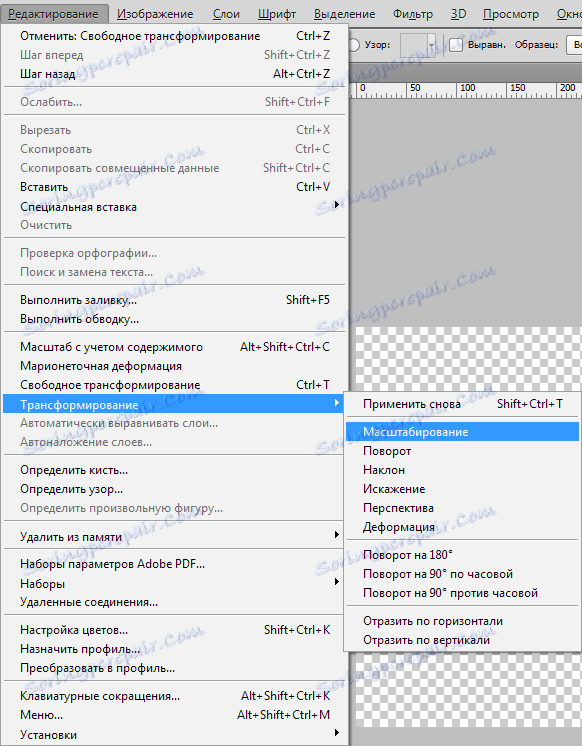
Кликните на њега и погледајте оквир који се појављује на објекту са маркерима, извлачењем које можете променити величину. Схифт док држите СХИФТ тастер ће сачувати пропорције.
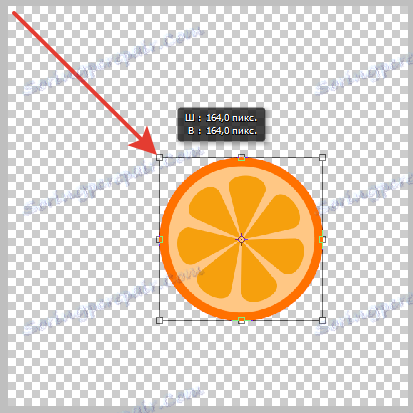
Ако желите да смањите објекат не око, већ одређеним процентом, онда се одговарајуће вредности (ширина и висина) могу уписати у поља на врху траке са алаткама. Ако је активирано дугме са ланцем, онда када унесете податке у једно од поља, следећи аутоматски приказује вредност у складу са пропорцијама објекта.

Други пут
Друга метода је да приступите функцији скалирања помоћу тастера ЦТРЛ + Т. Ово вам омогућава да уштедите много времена ако често користите трансформацију. Поред тога, функција која се назива овим кључевима (названа "Слободна трансформација" ) не само да смањује и повећава објекте, већ и ротира и чак искривљује и деформише их.

Сва подешавања и СХИФТ кључ функционишу у овом случају, као и код нормалног скалирања.
На два једноставна начина можете смањити било који објект у Пхотосхоп-у.
